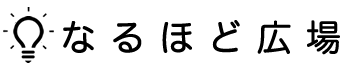パソコンのインストールが一向に進まない時にはこうしよう!
2017/02/28

パソコンの更新やインストールが一向に進まない時ってありますよね。そんな時ってどうしてもストレスがたまってしまいませんか?
そんな時は気にせず強制終了した方がいいの?それとも正しい方法をしないとパソコンが壊れたりする?
これで解決!パソコンの更新やインストールが一向に進まない場合の対処法を教えます!
スポンサーリンク
こんな記事もよく読まれています
-

-
子供が算数の計算が苦手、そんな時に克服するための方法!
子供が算数が苦手で、どう教えたらいいのかと悩む親御さんも多い...
-

-
幼稚園でのバスのトラブルの賢い回避方法をご紹介します。
子供が幼稚園に通い始めバスでの通園になり楽になったと安心して...
-

-
妊婦さん必見!動悸が食後にする時にはこんな方法で改善を!
妊婦になるとお腹が大きくなることから、食後に動悸が起こるとい...
-

-
子供が父親になつかないと悩んだら、そんな時の解決方法!
子供が父親になつかない・・・そんなふうに悩んでいるお父さんや...
-

-
子供の性格の短所はどのように書く?長所よりも書きにくい!?
幼稚園の願書に子供の短所(性格)を書くときにはいったいどのよ...
-

-
子供に愛情がわかない…そんな時の解決策をご紹介します
子供に愛情がわかない…そんな悩みを抱えているお母さん、多いと...
-

-
産後、旦那の態度にイライラしてしまう原因についてご紹介します
なぜか産後、旦那の態度のイライラ・・・こんな気持ち私だけ?と...
-

-
産後なのに子宮の手術をする・・・その手術について解説します!
妊娠中の検査で子宮筋腫や卵巣の病気が見つかることがあると言い...
-

-
産後の子宮の違和感を感じる時は何かの病気!?
産後の子宮になんだか違和感を感じるのは気のせい?でもやっぱり...
-

-
産後のトイレの悩みは皆一緒!痛いけど我慢するともっと大変
産後は会陰切開で傷になっている痛みでトイレに不安を感じる人は...
-

-
赤ちゃんに着せる洋服の枚数ルールについて理解しよう!
赤ちゃんに着せる洋服の枚数って大人より少なくっていうけど、生...
-

-
赤ちゃんの風邪は治りかけに要注意!外出はひかえるのが望ましい
赤ちゃんが風邪をひくと、ママと一緒に家でおこもり…。もう飽き...
-

-
赤ちゃんの泣き声でノイローゼにならないお母さんはこうしてる
赤ちゃんの泣き声で気が滅入る瞬間ってたくさんありますよね・・...
-

-
これって?大丈夫?赤ちゃんの顔に”毛細血管”が出やすい理由!
赤ちゃんの顔に赤いポツポツがある…これって一体…?と心配した...
-

-
経産婦でも初産でも本陣痛ってわからないものです
初産の妊婦さんでも経産婦さんでも陣痛ってよくわからないもので...
-

-
仕事のストレスによって流産しないために気を付けたいこと
仕事のストレスにより流産しないために…流産は必ずしもママに原...
-

-
ミルクと母乳の混合授乳のやり方の方法とコツについて
赤ちゃんが産まれたら母乳で育てたいと考えますよね。 い...
-

-
ベビーカーは電車で使ってもいい?それとも抱っこひもが正解?
電車ではベビーカーと抱っこひも、どちらを使うのが正解なのでし...
-

-
学校で友達に怪我をさせてしまった。その時にとる対応について
学校でお友達に怪我をさせてしまったらどのように対応していいの...
-

-
ピアノの才能・・・うちの子供にはある?ない?判断材料は何か!
ピアノ教室は、今も昔も人気の習い事です。 最初のうちは...
スポンサーリンク
この記事のあらすじ
パソコンのインストールが進まない場合でも電源は切らないようにしよう
パソコンのシャットダウンにとても時間がかかる事があります。
ほとんどの場合は、画面にメッセージが表示されます。
例えば、「コンピューターの電源を切らないでください。更新プログラムをインストール中(○○個中○個)」や「Windows更新プログラムの構成中○%完了 コンピューターの電源を切らないでください。」などです。
Windowsには「Windows Update」という機能が備わっていて自動的にネット上で確かめて主要な更新プログラムをインストールします。しきりと状況を確かめ常に最も新しい情報を得て取り入れることでより安心と安全を確保する仕組みです。
それがシャットダウンの時に行われていると、いつもより時間がかかってしまいますが、メッセージが出ている時に、強制的に終了をすると正しいパフォーマンスができなくなる恐れもあります。インストールせずシャットダウンすることもできますが、新しい更新プログラムにはセキュリティにとって重要なものや、新たに発見された問題の修正プログラムも入っています。
安全性を高める為にも、更新プログラムをインストールして終わりるのがベストな対応です。
パソコンのインストールが0%のまま進まない時の解決方法!
時々ですが、更新プログラムインストールが待てど暮らせど0%の表示のままで何もできない時があります。
どうしたらいいでしょか?そんな時に最初にやることは「ダウンロードの停止」をクリックです。再度ダウンロードをやり直してみる他にありません。
すぐに出来なければ少し時間を置いてもう一度やってみましょう。
改善がみられない状態であれば、パソコンの容量の問題かもしれません。
対処方法は、ディスクのクリーンアップを実行することです。
手順は「スタート」>「すべてのプログラム」>「アクセサリ」>「システムツール」スタート「ディスククリーンアップ」です。
空き領域の計算が始まり計算が済むと画面表示にディスククリーンアップが現れます。
残しておきたいデータはファイルのチェックを無しにし「OK」を選択「ファイルの削除」をクリックすると、無用なファイルが消去されます。
これで容量の問題は解決です。余裕が更新プログラムのダウンロードを再開しましょう。
パソコンのソフトウェアのインストールが正常に進まない時はどうする?
ソフトウェアが正常にインストールできない場合にはWindowsを再起動し他には何も立ち上げてない状況でインストールできるかをご検証ください。
Windowsが不安定になっているだけならこれで解決できます。
・その他の要因として次に考えられるのは、インストールしようとしているソフトウェアの動作環境(対象OS・HDDの空き容量・必要メモリー)とパソコンの不一致です。インストール時の手順も確認事項に含まれます。
・また、インストール時には一時ファイが作成されますが、一時ファイルのパス(ファイルの保存の場所を示す文字列)に、全角、漢字、ひらがな、など半角以外の文字があるとセットアップができないことがあります。これも検証してパスを正しく変更して下さい。
・ログオンしているユーザーアカウントの権限や名前の問題なども考えられます。操作が制限されていないユーザーアカウントでログオンしていることが重要です。ログオン中のユーザーアカウントがソフトをセットアップする事が可能な権限(「管理者」など)を持っているかを確かめて見て下さい。
インストールが全然進まない時はこんな方法もあります!
Mac「El Capitan」をMac Book Airにダウンロードしましたが、インストールが一向に進まないし元にも戻せまなくなってしまいました。
そこでネットで拾ってきた「復元システム」の立ち上げ方を試みてみることにしました。
ここに今からご紹介しますが、かなり乱暴なやり方ですから試してみる方は自己責任でお願いします。
・電源ボタンを長押しして強制終了する 通常の強制終了「command+option+esc」では、キーが反応しなかったので、こうして強制終了させました。
その後、電源ボタンを押して立ち上げ、「command+R」を押し続けます。
キーを押すタイミングが合っていて、押し続けた時間が短かったりしなければ、OS Xユーティリティーの画面が現れます。ユーティリティーで「Time Machineからの復元」を選択します「OS Xの再インストール」を数回試みましたが出来ませんでした。
それからバックアップ用のハードディスクを接続して復元しました。
・App Storeから再ダウンロードすると、これで元の状態です。最初の時も今回もダウンロードに4時間くらいかかりましたが今回やっと正常にインストールを完了しました。
インストールが進まない・・・私が試した方法を教えます!
Windows10 Insider Preview build 10130 で Windows Updateをしたのですが、画面表示0%で更新プログラムは止まっていました。
それで最初にディスククリーンアップを行いました。
タスクバーの検索ボックスで「ディスク クリーンアップ」を起動し、システムのクリーンアップの後に、通常のディスクのクリーンアップをします。
もしまだ出来なければWindows Defenderの定義の更新(KB2267602)に問題があるのかもしれません。
管理者権限で開いたコマンドプロンプトで「cd C:Program FilesWindows Defender MpCmdRun.exe -RemoveDefinitions -All exit」というコマンドを実行します。Windows Defenderの定義をクリアしましたから、Windows Updateのダウンロードが出来ると思われたのですが今度は44%で止まってしまいました。
再度、コマンドプロンプトを開き「net stop wuauserv」を実行し、中途半端なWindows Updateを完全に止めました。
もう一度ディスクのクリーンアップを実行してから「 net start wuauserv Windows Update」と言うコマンドを使いやっとWindows Updateを終わらせることが出来ました。